디자인에 대해서는 할 말이 없게 만드는 애플 사의 신제품 노트북 ‘맥북 에어(MacBook Air)’가 손에 들어왔다. 11인치
모델(64GB/128GB SSD)과 13인치 모델(128GB/256GB SSD)이 출시되었는데 이번 리뷰에 사용된 제품은 11인치
128GB SSD 모델이다. 백문이 불여일견. 일단 직접 살펴보는 게 낫겠다.

두께, 무게, 그리고 SSD
지금까지 참 여러 종류의 ‘노트북(넷북 제외)’을 접해봤지만 맥북 에어만큼 얇고 가벼운 녀석은 처음 봤다. 가장 얇은 부분의 두께가 0.3cm고 가장 두꺼운 부분도 1.7cm에 불과하단다. 오죽하면 사진을 한두 장도 아닌 네 장이나 연달아 보여주었겠는가. 외견은 심플함의 결정체. 커버는 통 알루미늄으로 제작되어 이음새를 찾아볼 수 없으며, 얇은 두께와 슬림하게 빠진 라인 덕에 척 보기에도 무척 가벼워 보인다. 실제로 손에 들어봤을 때 ‘생각보다는 무겁다’는 생각이 들 정도로 외견에서 느껴지는 ‘가벼움’은 정말 범상치 않다.
본체의 무게는 1.05kg. 여타 11인치 울트라씬 노트북에서 배터리를 빼고 무게를 측정하면 대략 이 정도로 나온다. 하지만 맥북 에어는 본체와 배터리가 일체형이라 배터리 분리가 불가능. 다른 노트북은 배터리를 빼야 나오는 무게가 배터리를 포함한 상태라니 참 뭐라 할 말이 없다.

물론 2008년 1월에 출시되었던 구형 맥북 에어 역시 얇고 가벼웠다(여담이지만 당시는 얇은 노트북을 찾아보기 어렵던 시절이었기에, 제품 시연 중 서류 봉투 안에서 맥북 에어가 자연스럽게 등장하던 그 순간의 임팩트는 정말 대단했다). 하지만 이번에 출시된 신형 맥북 에어는 그보다 더 얇고 가벼워졌는데, 이는 하드디스크를 배제하고 SSD(Solid State Disk, 좀 더 자세히 알고 싶다면 관련 기사(http://it.donga.com/openstudy/3338) 를 참고하자)를 탑재했기에 가능해진 일이다. 내부에 디스크가 존재하지 않는 SSD이기에 케이스를 빼버리고 그냥 내부 기판에 배치할 수 있었으며, 구형 맥북 에어처럼 ‘소음이 심하다’는 평을 들을 일도 없어졌다. 그러니까 SSD 하나로 세 마리 두께, 무게, 소음이라는 세 마리 토끼를 잡은 셈. 참 머리 잘 썼다고밖에는 할 말이 없다.

신형 맥북 에어의 성능은 어느 정도일까?
하지만 이렇게 얇고 가벼운 노트북도 성능이 제대로 안 나와주면 넷북이나 마찬가지. 대략적인 성능을 알아보기 위해 1,080p 고해상도 영화도 돌려보고 온라인 게임도 좀 즐겨보았다. 1,080p급 영화는 재생하는 데 아무런 문제가 없었으며(무비스트 플레이어), CPU 점유율은 40~50%대를 오갔다. 이 정도면 영화 보면서 문서 작성, 인터넷 서핑 등도 동시에 진행이 가능한 수준.
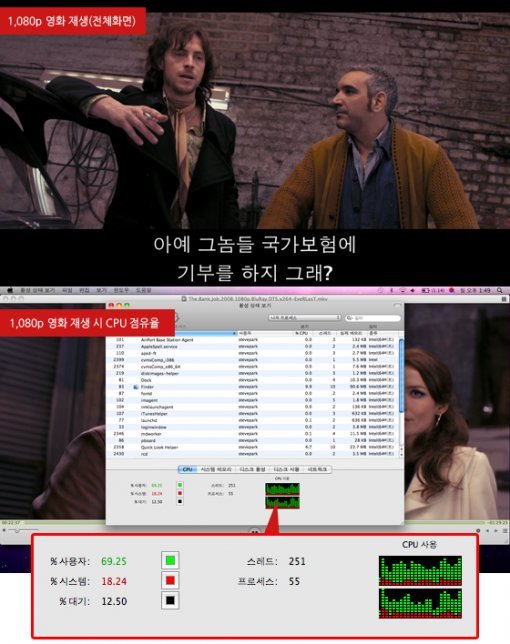
온라인 게임의 경우, 월드 오브 워크래프트는 끊어짐 현상 없이 아주 잘 돌아갔다. 단, 싱글 플레이였고 테스트한 시간이 사람이 많지 않은 시간대였으니 시간대와 게임 환경에 따라서는 달라질 수 있음을 염두에 두자. 그리고 또 한 가지 현재 맥 OS에서 돌아가는 (국내 서비스 중인) 온라인 게임은 월드 오브 워크래프트와 스타크래프트 2 정도라는 것도 알아두면 좋겠다. 왜냐하면 국내에서 개발한 온라인 게임은 불행히도 맥 OS를 지원하지 않기 때문이다(MS 윈도우 계열만 지원한다). 스타크래프트 2도 테스트해보려고 했으나, 테스트 당시 네트워크 상태가 불안하여 클라이언트 다운로드에 실패(…)한 관계로 테스트를 진행하지 못했으니 이점 양해 바란다.
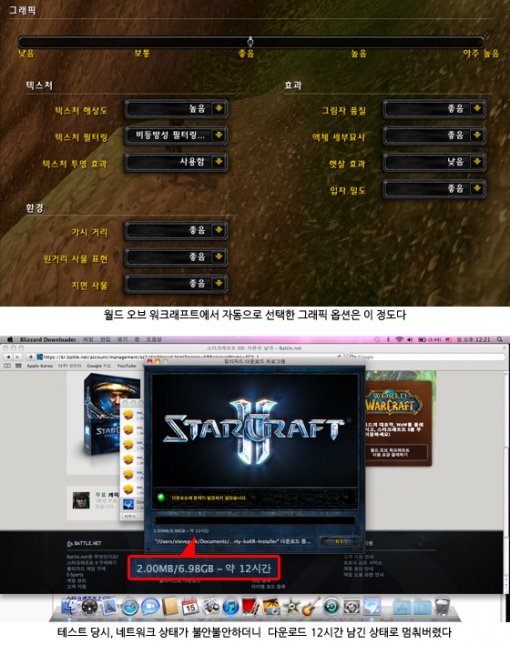
이 정도면 대충 노트북에서 하고자 하는 작업들은 대부분 무리 없이 할 수 있다고 봐도 무방하다. 하지만 한 번도 맥 OS를 접해보지 않았던 사람이 무턱대고 구매했다가는 조금 고생할 수도 있다. 왜냐하면 윈도우와 맥 OS는 조작법이 조금 다르기 때문이다. 맥 OS는 단축키 위주로 구성되어 있기 때문에 마우스만으로 원하는 작업을 수행하기는 어렵다. 최소한 애플 홈페이지에 있는 사용법 강좌와 단축키 안내 정도는 숙지해야 기본적인 사용이 가능하다.
또한 MS 계열 프로그램(특히 오피스)에서 사용하던 파일은 기본적으로 맥 OS에서 사용이 불가능하다는 것도 알아둘 것. 물론 이를 사용할 수 있게 해주는 프로그램들이 있는데, 이에 대해서는 관련 정보를 잘 정리해둔 블로그들이 있으니 이를 참고하자.
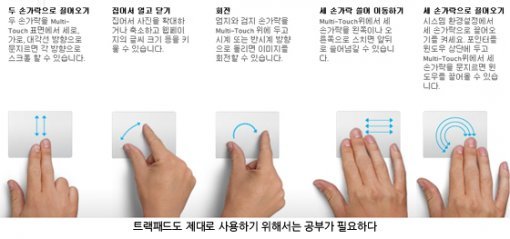
또한 맥 OS에서는 웹 브라우저가 인터넷 익스플로러가 아닌 사파리가 기본이며, 액티브 X 설치가 불가능하기 때문에 대부분의 관공서 홈페이지, 온라인 쇼핑몰 등은 이용(상품 구매, 비용 결제 등)이 불가능하다. 인터넷 뱅킹도 전반적으로는 마찬가지지만 2010년 11월 현재 신한은행, 외환은행, 우리은행만은 맥 OS(사파리 브라우저)를 지원하므로 예외적으로 사용할 수 있다.
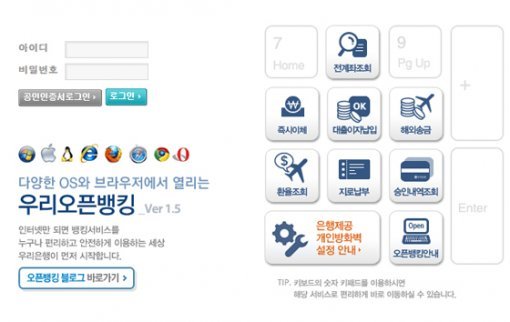
맥북 에어에서 윈도우를 쓸 수는 없을까?
다 귀찮은데 그냥 윈도우로 깔아버려?’라고 생각할 수도 있겠다. 싹 밀어버리는 것도 하나의 방법이겠지만 이는 어느 정도 지식이 있지 않으면 손대기 쉽지 않고, 맥 OS와 다양한 모션을 인식하는 맥북 에어의 트랙패드(마우스 대용, 일반 노트북의 터치패드)의 기능을 제대로 써보지도 않은 채 포기한다는 얘기다. 이러한 점이 아쉽다고 한다면 맥 OS에 있는 부트 캠프(Boot Camp)라는 프로그램을 이용해 윈도우를 추가 설치하는 것은 어떨는지. 부트 캠프는 하드디스크 파티션을 나누어, 새 파티션에 윈도우를 설치할 수 있도록 도와주는 것으로, 설명이 상당히 친절한 편이라 그냥 따라 하면 된다(초보자라면 설명서 프린트를 추천). 단, 맥북 에어에는 ODD가 달려 있지 않기 때문에 외장 ODD 혹은 USB를 이용할 것.
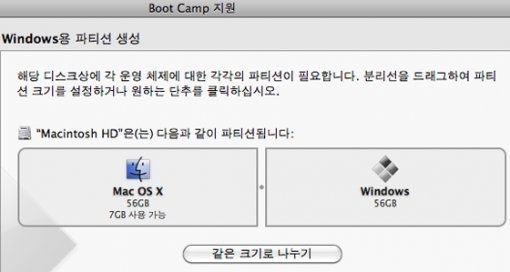
빠른 부팅과 오래가는 배터리가 인상적
맥북 에어를 사용하면서 가장 놀랐던 점은 바로 부팅 시간이었다. 정말 전원 버튼을 누르고 10초 정도면 바탕화면이 짠~ 하고 등장하더라. 또한 2~3일 동안 방치했다가 다시 상판을 열고 버튼을 눌러도 바로 일반 모드로 돌아왔는데, 애플 측의 말에 의하면 대기 모드에서는 소비하는 전력이 극도로 줄어들어 배터리 잔량이 거의 그대로 유지되고 최대 30일까지 지속 가능하다고 한다.
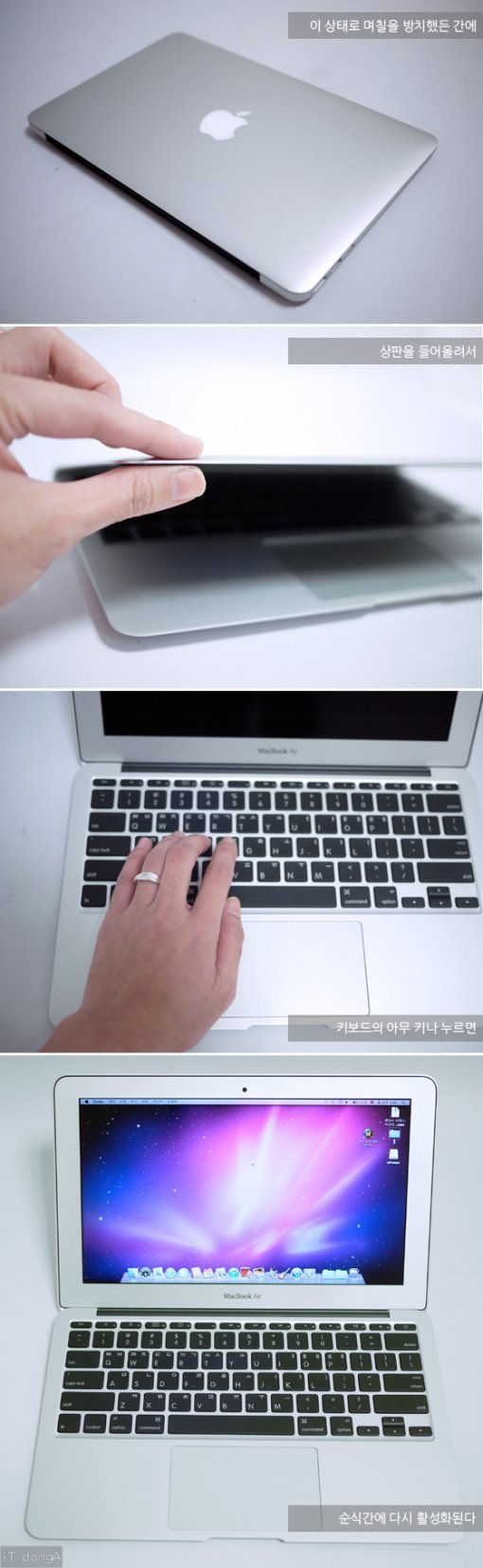
애플 측에서는 11인치형 맥북 에어의 배터리 지속 시간을 최대 5시간이라고 밝히고 있다(무선 네트워크 활성화, 디스플레이 밝기를 50%로 해둔 상태에서 25개 웹사이트를 돌았을 때). 하지만 원래 제조사에서 밝히는 배터리 사용시간보다 일반 사용자들이 느끼는 체감 시간은 짧은 법. 실제로 맥북 에어를 완전 충전한 후 화면 밝기 최대에서 무선 인터넷을 켜서 데이터를 다운로드받을 때의 배터리 사용 시간을 측정해본 결과 2시간 27분(배터리 99%)이라고 나타났다. 지금까지 여러 노트북을 접해본 경험을 토대로 볼 때, 화면 밝기를 조금 낮추고 사용하면 적어도 4시간 정도는 사용 가능할 것으로 여겨진다.
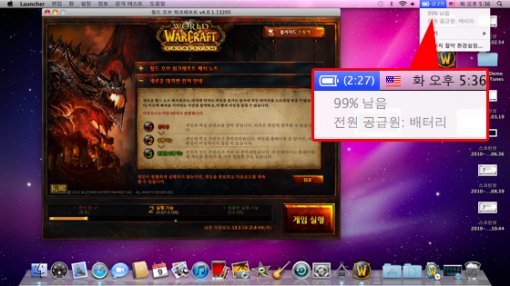
게다가 실제 배터리 사용 시간이 어떻든 간에 대기 모드로 전환해가면서 사용하면 좀 더 오래 버틸 수도 있을 것이고, 전원 어댑터도 거의 휴대폰 충전기랑 비슷한 크기에 매우 가벼운 편이므로, 배터리가 그리 오래가는 편이 아니라고 하더라도 크게 아쉽지는 않을 듯하다.

전반적인 외형을 살펴보자
이제 맥북 에어의 주요 특장점에 대해서는 대부분 살펴본 것 같다. 마지막으로 전체적인 외형을 훑어보면서 본 리뷰를 마무리할까 한다. 최근 노트북들은 USB 포트 2~3개, 멀티 카드리더, 유선 랜(RJ-45) 정도는 기본이라는 느낌인데, 맥북 에어에는 정말 딱 필요한 것만 갖추고 있다. USB 포트 2개, 헤드셋 입력 포트, 그리고 미니 디스플레이 포트. 이렇게 달랑 3개(전원 포트까지 치면 4개)가 전부. 참고로 13인치 맥북 에어 역시 SD 카드 리더기가 하나 더 달린 것 말고는 동일하다.

유선 랜을 사용하고자 한다면 USB 이더넷 어댑터(별매)를, D-Sub나 DVI 단자만 달린 모니터/프로젝터 등과 연결을 원한다면 별도의 어댑터(역시 별매)를 사용해야 한다. 하지만 외부 장치와 연결할 일이 없다면 굳이 구매할 필요는 없다. 물론 개인적으로는 USB 포트가 하나 정도 더 달렸으면 하는 아쉬움이 남긴 했지만 말이다. 트랙패드만으로도 다양한 명령을 내릴 수 있긴 한데, 아무래도 일반 마우스가 더 손에 익숙하고 편한 것은 어쩔 수 없더라(특히 월드 오브 워크래프트를 플레이할 때는 도저히 트랙패드만으로는 답이 없었다). 외장 HDD랑 마우스 연결하면 USB 포트를 다 사용해버리는 게 되니 아무래도 좀….

깔끔한 외견과 마찬가지로 내부도 심플함 그 자체. 11.6인치의 16:9 비율의 고해상도 LED 백라이트 디스플레이(최대 해상도 1,366x768 와이드스크린)를 갖추었으며, 디스플레이 상단에는 아이폰4 덕에 유명세를 타고 있는 화상 통화 서비스인 ‘페이스 타임’을 지원하는 웹캠이 달려 있다.
맥북 에어에서 페이스 타임을 써보니…
애플 홈페이지에서 페이스 타임 프로그램(베타)을 다운받아 설치 후 실행하면 화상통화가 가능한데, 페이스 타임 프로그램 내에서 직접 전화번호를 입력할 수는 없고, 연락처 프로그램(하단 바에 존재)에서 입력해둔 번호하고만 통화가 가능하다. 그리고 당연한 얘기지만 페이스 타임에 로그인되어 있을 때에는 다른 사람이 자신에게 전화를 걸어올 수도 있다. 화질은 상당히 깨끗한 편이었는데, 카메라의 성능이 좋아서라기보다는 맥북 에어 디스플레이 자체가 밝고 깨끗해서 더 그렇게 보이는 듯했다(최대 해상도 1,366x768).
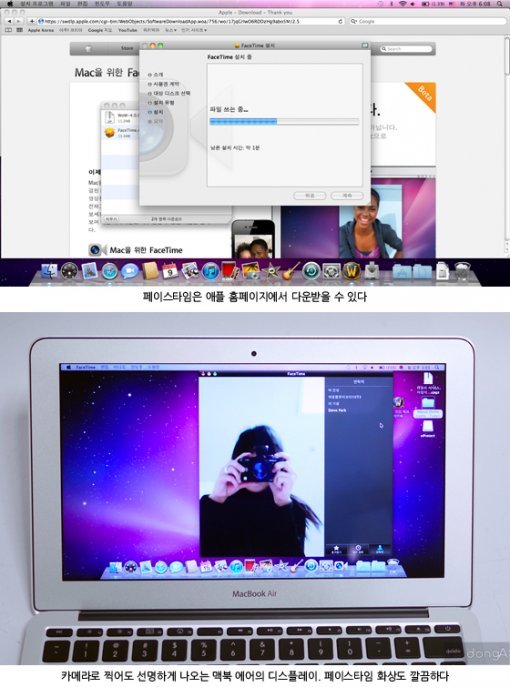
키보드는 각각의 키가 독립된 형태인데, 노트북 키보드라고 해도 키감이 약간 가벼운 편에 속한다. 기본적인 구조는 일반적인 윈도우 노트북과 비슷하지만, 스페이스 바를 기준으로 좌우의 키 배치가 조금 다르다. 스페이스 바 왼쪽에는 노트북에서 흔히 볼 수 있는 펑션(fn) 키를 시작으로, 맥 OS에서 단축키를 사용하기 위해 없어서는 안 되는 컨트롤(control), 옵션(option), 커맨드(command) 키가 쪼르륵 달려 있고, 오른쪽에는 커맨드 키가 하나 더 달려 있다. 컨트롤, 옵션, 커맨드와 여타 키를 조합하여 다양한 명령을 내릴 수 있는데, 어쨌거나 윈도우용 키보드와는 다른 배치이기에 맥을 처음 사용하는 사람이라면 한동안 헛갈릴 것이다. 맥북 에어를 제대로 활용하기 위해서는 반드시 익숙해져야 하는 부분이니 노력하는 수밖에.

이미 익숙하거나 스스로 공부할 각오가 되어 있다면…
지금까지 살펴봤듯이 맥북 에어는 얇고 가볍고 성능도 그럭저럭 괜찮은 편이다. 가격은 애플 스토어 기준으로 155만 원인데 원래 노트북 가격이란 게 동급의 제품들보다 가벼우면 비싼 법이니 납득하지 못할 정도로 고가도 아니다(참고로, 비용을 추가하면 CPU와 메모리를 한 단계 업그레이드시킬 수 있다).
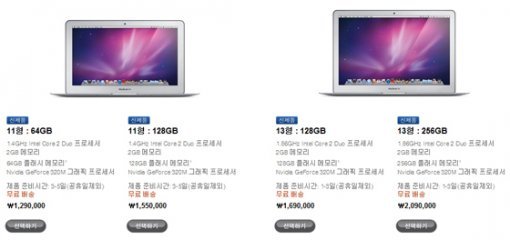
다만, 지금까지 단 한 번도 맥을 사용해보지 않았던 사람이 막연하게 윈도우 노트북과 비슷할 것으로 생각하고 구매했다가는 후회할지도 모른다. 맥을 다룰 줄 알거나 맥 OS에 도전해보고 싶거나, 안 되더라도 이것저것 공부해가면서 사용해보겠다는 사람이라면 얼마든지 추천한다. 다른 모든 요소를 차치하더라도 그 얇음과 가벼움, 그리고 빠른 부팅만으로도 신형 맥북 에어는 충분히 값을 하는 매력 덩어리니까 말이다.
글 / IT동아 박민영(biareth@itdonga.com)
※ 포털 내 배포되는 기사는 사진과 기사 내용이 맞지 않을 수 있으며,
온전한 기사는 IT동아 사이트에서 보실 수 있습니다.
사용자 중심의 IT저널 - IT동아 바로가기(http://it.donga.com)

두께, 무게, 그리고 SSD
지금까지 참 여러 종류의 ‘노트북(넷북 제외)’을 접해봤지만 맥북 에어만큼 얇고 가벼운 녀석은 처음 봤다. 가장 얇은 부분의 두께가 0.3cm고 가장 두꺼운 부분도 1.7cm에 불과하단다. 오죽하면 사진을 한두 장도 아닌 네 장이나 연달아 보여주었겠는가. 외견은 심플함의 결정체. 커버는 통 알루미늄으로 제작되어 이음새를 찾아볼 수 없으며, 얇은 두께와 슬림하게 빠진 라인 덕에 척 보기에도 무척 가벼워 보인다. 실제로 손에 들어봤을 때 ‘생각보다는 무겁다’는 생각이 들 정도로 외견에서 느껴지는 ‘가벼움’은 정말 범상치 않다.
본체의 무게는 1.05kg. 여타 11인치 울트라씬 노트북에서 배터리를 빼고 무게를 측정하면 대략 이 정도로 나온다. 하지만 맥북 에어는 본체와 배터리가 일체형이라 배터리 분리가 불가능. 다른 노트북은 배터리를 빼야 나오는 무게가 배터리를 포함한 상태라니 참 뭐라 할 말이 없다.

물론 2008년 1월에 출시되었던 구형 맥북 에어 역시 얇고 가벼웠다(여담이지만 당시는 얇은 노트북을 찾아보기 어렵던 시절이었기에, 제품 시연 중 서류 봉투 안에서 맥북 에어가 자연스럽게 등장하던 그 순간의 임팩트는 정말 대단했다). 하지만 이번에 출시된 신형 맥북 에어는 그보다 더 얇고 가벼워졌는데, 이는 하드디스크를 배제하고 SSD(Solid State Disk, 좀 더 자세히 알고 싶다면 관련 기사(http://it.donga.com/openstudy/3338) 를 참고하자)를 탑재했기에 가능해진 일이다. 내부에 디스크가 존재하지 않는 SSD이기에 케이스를 빼버리고 그냥 내부 기판에 배치할 수 있었으며, 구형 맥북 에어처럼 ‘소음이 심하다’는 평을 들을 일도 없어졌다. 그러니까 SSD 하나로 세 마리 두께, 무게, 소음이라는 세 마리 토끼를 잡은 셈. 참 머리 잘 썼다고밖에는 할 말이 없다.

신형 맥북 에어의 성능은 어느 정도일까?
하지만 이렇게 얇고 가벼운 노트북도 성능이 제대로 안 나와주면 넷북이나 마찬가지. 대략적인 성능을 알아보기 위해 1,080p 고해상도 영화도 돌려보고 온라인 게임도 좀 즐겨보았다. 1,080p급 영화는 재생하는 데 아무런 문제가 없었으며(무비스트 플레이어), CPU 점유율은 40~50%대를 오갔다. 이 정도면 영화 보면서 문서 작성, 인터넷 서핑 등도 동시에 진행이 가능한 수준.
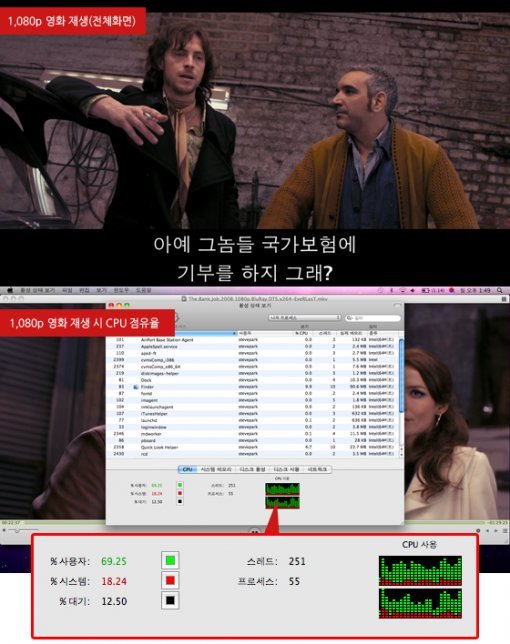
온라인 게임의 경우, 월드 오브 워크래프트는 끊어짐 현상 없이 아주 잘 돌아갔다. 단, 싱글 플레이였고 테스트한 시간이 사람이 많지 않은 시간대였으니 시간대와 게임 환경에 따라서는 달라질 수 있음을 염두에 두자. 그리고 또 한 가지 현재 맥 OS에서 돌아가는 (국내 서비스 중인) 온라인 게임은 월드 오브 워크래프트와 스타크래프트 2 정도라는 것도 알아두면 좋겠다. 왜냐하면 국내에서 개발한 온라인 게임은 불행히도 맥 OS를 지원하지 않기 때문이다(MS 윈도우 계열만 지원한다). 스타크래프트 2도 테스트해보려고 했으나, 테스트 당시 네트워크 상태가 불안하여 클라이언트 다운로드에 실패(…)한 관계로 테스트를 진행하지 못했으니 이점 양해 바란다.
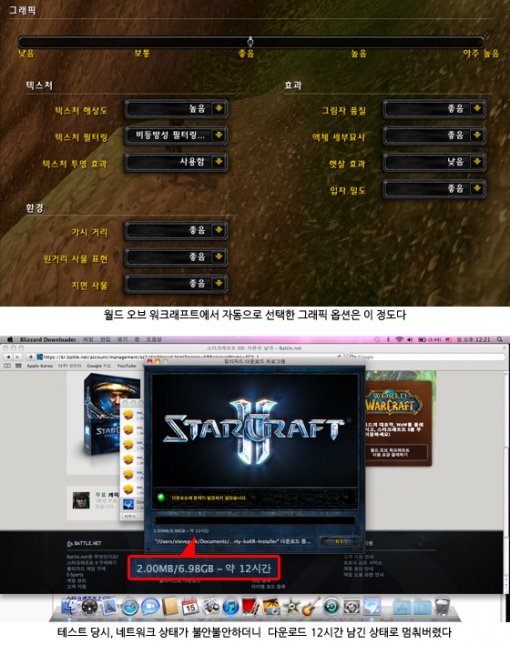
이 정도면 대충 노트북에서 하고자 하는 작업들은 대부분 무리 없이 할 수 있다고 봐도 무방하다. 하지만 한 번도 맥 OS를 접해보지 않았던 사람이 무턱대고 구매했다가는 조금 고생할 수도 있다. 왜냐하면 윈도우와 맥 OS는 조작법이 조금 다르기 때문이다. 맥 OS는 단축키 위주로 구성되어 있기 때문에 마우스만으로 원하는 작업을 수행하기는 어렵다. 최소한 애플 홈페이지에 있는 사용법 강좌와 단축키 안내 정도는 숙지해야 기본적인 사용이 가능하다.
또한 MS 계열 프로그램(특히 오피스)에서 사용하던 파일은 기본적으로 맥 OS에서 사용이 불가능하다는 것도 알아둘 것. 물론 이를 사용할 수 있게 해주는 프로그램들이 있는데, 이에 대해서는 관련 정보를 잘 정리해둔 블로그들이 있으니 이를 참고하자.
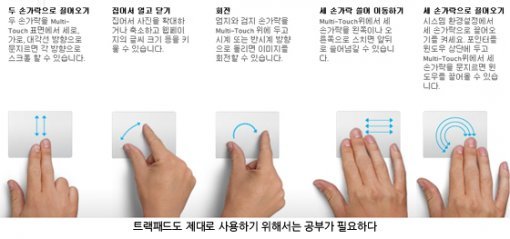
또한 맥 OS에서는 웹 브라우저가 인터넷 익스플로러가 아닌 사파리가 기본이며, 액티브 X 설치가 불가능하기 때문에 대부분의 관공서 홈페이지, 온라인 쇼핑몰 등은 이용(상품 구매, 비용 결제 등)이 불가능하다. 인터넷 뱅킹도 전반적으로는 마찬가지지만 2010년 11월 현재 신한은행, 외환은행, 우리은행만은 맥 OS(사파리 브라우저)를 지원하므로 예외적으로 사용할 수 있다.
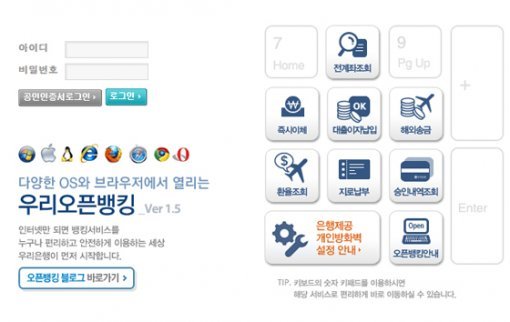
맥북 에어에서 윈도우를 쓸 수는 없을까?
다 귀찮은데 그냥 윈도우로 깔아버려?’라고 생각할 수도 있겠다. 싹 밀어버리는 것도 하나의 방법이겠지만 이는 어느 정도 지식이 있지 않으면 손대기 쉽지 않고, 맥 OS와 다양한 모션을 인식하는 맥북 에어의 트랙패드(마우스 대용, 일반 노트북의 터치패드)의 기능을 제대로 써보지도 않은 채 포기한다는 얘기다. 이러한 점이 아쉽다고 한다면 맥 OS에 있는 부트 캠프(Boot Camp)라는 프로그램을 이용해 윈도우를 추가 설치하는 것은 어떨는지. 부트 캠프는 하드디스크 파티션을 나누어, 새 파티션에 윈도우를 설치할 수 있도록 도와주는 것으로, 설명이 상당히 친절한 편이라 그냥 따라 하면 된다(초보자라면 설명서 프린트를 추천). 단, 맥북 에어에는 ODD가 달려 있지 않기 때문에 외장 ODD 혹은 USB를 이용할 것.
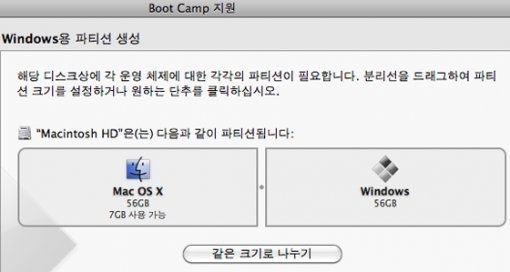
빠른 부팅과 오래가는 배터리가 인상적
맥북 에어를 사용하면서 가장 놀랐던 점은 바로 부팅 시간이었다. 정말 전원 버튼을 누르고 10초 정도면 바탕화면이 짠~ 하고 등장하더라. 또한 2~3일 동안 방치했다가 다시 상판을 열고 버튼을 눌러도 바로 일반 모드로 돌아왔는데, 애플 측의 말에 의하면 대기 모드에서는 소비하는 전력이 극도로 줄어들어 배터리 잔량이 거의 그대로 유지되고 최대 30일까지 지속 가능하다고 한다.
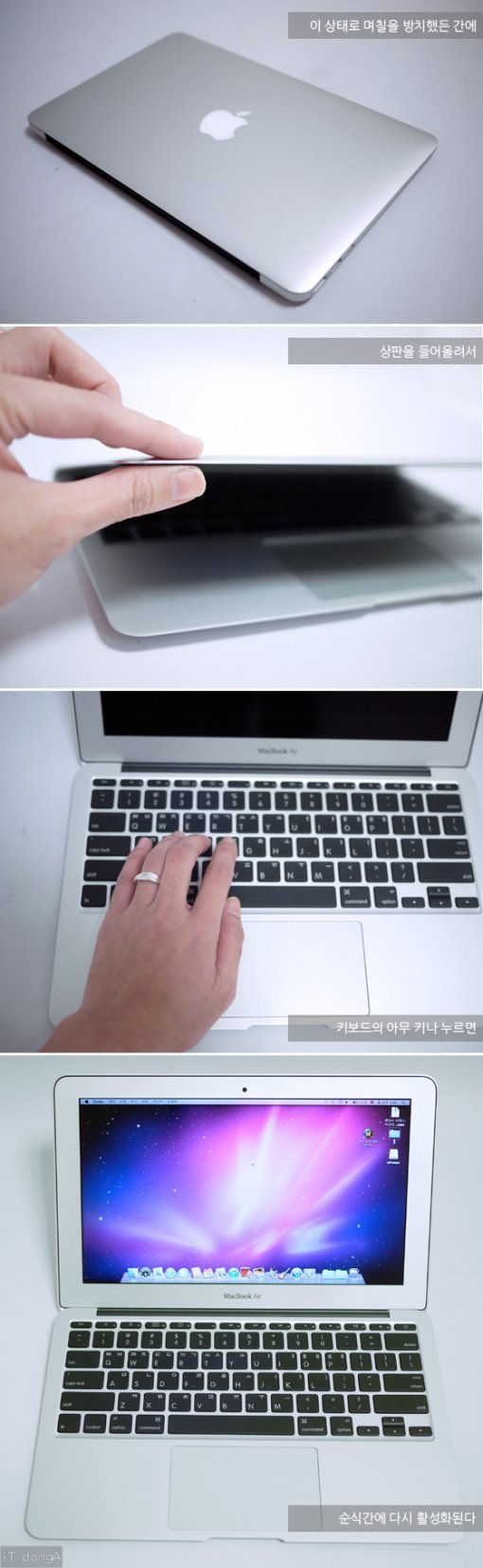
애플 측에서는 11인치형 맥북 에어의 배터리 지속 시간을 최대 5시간이라고 밝히고 있다(무선 네트워크 활성화, 디스플레이 밝기를 50%로 해둔 상태에서 25개 웹사이트를 돌았을 때). 하지만 원래 제조사에서 밝히는 배터리 사용시간보다 일반 사용자들이 느끼는 체감 시간은 짧은 법. 실제로 맥북 에어를 완전 충전한 후 화면 밝기 최대에서 무선 인터넷을 켜서 데이터를 다운로드받을 때의 배터리 사용 시간을 측정해본 결과 2시간 27분(배터리 99%)이라고 나타났다. 지금까지 여러 노트북을 접해본 경험을 토대로 볼 때, 화면 밝기를 조금 낮추고 사용하면 적어도 4시간 정도는 사용 가능할 것으로 여겨진다.
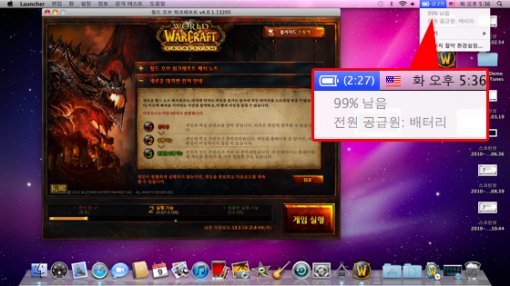
게다가 실제 배터리 사용 시간이 어떻든 간에 대기 모드로 전환해가면서 사용하면 좀 더 오래 버틸 수도 있을 것이고, 전원 어댑터도 거의 휴대폰 충전기랑 비슷한 크기에 매우 가벼운 편이므로, 배터리가 그리 오래가는 편이 아니라고 하더라도 크게 아쉽지는 않을 듯하다.

전반적인 외형을 살펴보자
이제 맥북 에어의 주요 특장점에 대해서는 대부분 살펴본 것 같다. 마지막으로 전체적인 외형을 훑어보면서 본 리뷰를 마무리할까 한다. 최근 노트북들은 USB 포트 2~3개, 멀티 카드리더, 유선 랜(RJ-45) 정도는 기본이라는 느낌인데, 맥북 에어에는 정말 딱 필요한 것만 갖추고 있다. USB 포트 2개, 헤드셋 입력 포트, 그리고 미니 디스플레이 포트. 이렇게 달랑 3개(전원 포트까지 치면 4개)가 전부. 참고로 13인치 맥북 에어 역시 SD 카드 리더기가 하나 더 달린 것 말고는 동일하다.

유선 랜을 사용하고자 한다면 USB 이더넷 어댑터(별매)를, D-Sub나 DVI 단자만 달린 모니터/프로젝터 등과 연결을 원한다면 별도의 어댑터(역시 별매)를 사용해야 한다. 하지만 외부 장치와 연결할 일이 없다면 굳이 구매할 필요는 없다. 물론 개인적으로는 USB 포트가 하나 정도 더 달렸으면 하는 아쉬움이 남긴 했지만 말이다. 트랙패드만으로도 다양한 명령을 내릴 수 있긴 한데, 아무래도 일반 마우스가 더 손에 익숙하고 편한 것은 어쩔 수 없더라(특히 월드 오브 워크래프트를 플레이할 때는 도저히 트랙패드만으로는 답이 없었다). 외장 HDD랑 마우스 연결하면 USB 포트를 다 사용해버리는 게 되니 아무래도 좀….

깔끔한 외견과 마찬가지로 내부도 심플함 그 자체. 11.6인치의 16:9 비율의 고해상도 LED 백라이트 디스플레이(최대 해상도 1,366x768 와이드스크린)를 갖추었으며, 디스플레이 상단에는 아이폰4 덕에 유명세를 타고 있는 화상 통화 서비스인 ‘페이스 타임’을 지원하는 웹캠이 달려 있다.
맥북 에어에서 페이스 타임을 써보니…
애플 홈페이지에서 페이스 타임 프로그램(베타)을 다운받아 설치 후 실행하면 화상통화가 가능한데, 페이스 타임 프로그램 내에서 직접 전화번호를 입력할 수는 없고, 연락처 프로그램(하단 바에 존재)에서 입력해둔 번호하고만 통화가 가능하다. 그리고 당연한 얘기지만 페이스 타임에 로그인되어 있을 때에는 다른 사람이 자신에게 전화를 걸어올 수도 있다. 화질은 상당히 깨끗한 편이었는데, 카메라의 성능이 좋아서라기보다는 맥북 에어 디스플레이 자체가 밝고 깨끗해서 더 그렇게 보이는 듯했다(최대 해상도 1,366x768).
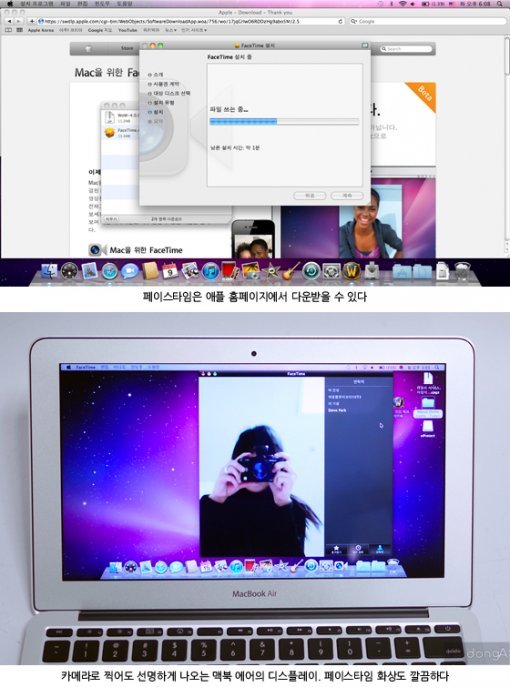
키보드는 각각의 키가 독립된 형태인데, 노트북 키보드라고 해도 키감이 약간 가벼운 편에 속한다. 기본적인 구조는 일반적인 윈도우 노트북과 비슷하지만, 스페이스 바를 기준으로 좌우의 키 배치가 조금 다르다. 스페이스 바 왼쪽에는 노트북에서 흔히 볼 수 있는 펑션(fn) 키를 시작으로, 맥 OS에서 단축키를 사용하기 위해 없어서는 안 되는 컨트롤(control), 옵션(option), 커맨드(command) 키가 쪼르륵 달려 있고, 오른쪽에는 커맨드 키가 하나 더 달려 있다. 컨트롤, 옵션, 커맨드와 여타 키를 조합하여 다양한 명령을 내릴 수 있는데, 어쨌거나 윈도우용 키보드와는 다른 배치이기에 맥을 처음 사용하는 사람이라면 한동안 헛갈릴 것이다. 맥북 에어를 제대로 활용하기 위해서는 반드시 익숙해져야 하는 부분이니 노력하는 수밖에.

이미 익숙하거나 스스로 공부할 각오가 되어 있다면…
지금까지 살펴봤듯이 맥북 에어는 얇고 가볍고 성능도 그럭저럭 괜찮은 편이다. 가격은 애플 스토어 기준으로 155만 원인데 원래 노트북 가격이란 게 동급의 제품들보다 가벼우면 비싼 법이니 납득하지 못할 정도로 고가도 아니다(참고로, 비용을 추가하면 CPU와 메모리를 한 단계 업그레이드시킬 수 있다).
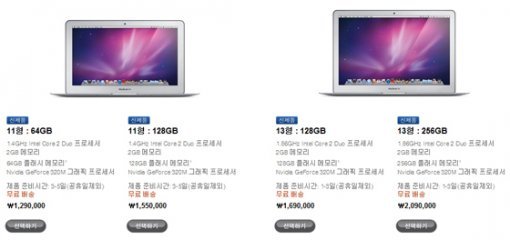
다만, 지금까지 단 한 번도 맥을 사용해보지 않았던 사람이 막연하게 윈도우 노트북과 비슷할 것으로 생각하고 구매했다가는 후회할지도 모른다. 맥을 다룰 줄 알거나 맥 OS에 도전해보고 싶거나, 안 되더라도 이것저것 공부해가면서 사용해보겠다는 사람이라면 얼마든지 추천한다. 다른 모든 요소를 차치하더라도 그 얇음과 가벼움, 그리고 빠른 부팅만으로도 신형 맥북 에어는 충분히 값을 하는 매력 덩어리니까 말이다.
글 / IT동아 박민영(biareth@itdonga.com)
※ 포털 내 배포되는 기사는 사진과 기사 내용이 맞지 않을 수 있으며,
온전한 기사는 IT동아 사이트에서 보실 수 있습니다.
사용자 중심의 IT저널 - IT동아 바로가기(http://it.donga.com)
Copyright © 스포츠동아. All rights reserved. 무단 전재, 재배포 및 AI학습 이용 금지
공유하기


![로운-양준일-잔나비-서동진-류우녕 플러스타 1위 [DA:차트]](https://dimg.donga.com/a/232/174/95/1/wps/SPORTS/IMAGE/2025/12/29/133057184.1.jpg)
![로운, 플러스타 주간 투표 전체 1위 [DA:차트]](https://dimg.donga.com/a/232/174/95/1/wps/SPORTS/IMAGE/2025/12/29/133057216.1.jpg)
![‘아이돌픽’ 강다니엘, 연말 무대에서 꼭 보고 싶은 ‘퍼포 천재’ 아이돌 [DA:차트]](https://dimg.donga.com/a/232/174/95/1/wps/SPORTS/IMAGE/2025/12/29/133056957.1.jpg)
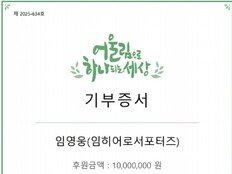
![이름 내건 박서진, 13년 감동의 서사…첫 전국투어 서울 공연 성료 (종합)[DA:리뷰]](https://dimg.donga.com/a/232/174/95/1/wps/SPORTS/IMAGE/2025/12/29/133057350.3.jpg)

![모모랜드 주이, 침대 위 산타걸…한층 성숙해진 분위기 [DA★]](https://dimg.donga.com/a/232/174/95/1/wps/SPORTS/IMAGE/2025/12/28/133050989.1.jpg)

![방탄소년단 진-방탄소년단-이채연-브브걸-CarTon 아이돌픽 위클리 1위 [DA:차트]](https://dimg.donga.com/a/232/174/95/1/wps/SPORTS/IMAGE/2025/12/29/133056897.1.jpg)
![원진서 아찔 비키니 후끈…♥윤정수 사로잡았네 [DA★]](https://dimg.donga.com/a/232/174/95/1/wps/SPORTS/IMAGE/2025/12/29/133052286.1.jpg)
![뉴진스 완전체 불발…어도어, 다니엘 손절+법적대응 [전문]](https://dimg.donga.com/a/232/174/95/1/wps/SPORTS/IMAGE/2025/12/29/133057998.1.jpg)

![‘트롯픽’ 장민호, 2025를 빛낸 최고의 노래 [DA:차트]](https://dimg.donga.com/a/232/174/95/1/wps/SPORTS/IMAGE/2025/12/29/133056483.1.jpg)
![한보배, 배우 잠정 은퇴→내년 3월 결혼 “8년 연애” [전문]](https://dimg.donga.com/a/232/174/95/1/wps/SPORTS/IMAGE/2025/12/29/133059004.1.jpg)

![아이들 민니, 멤버도 놀란 비키니 사진…압도적인 자태 [DA★]](https://dimg.donga.com/a/232/174/95/1/wps/SPORTS/IMAGE/2025/12/28/133051172.1.jpg)
![‘쌍둥이맘’ 한그루, 달라진 얼굴…살 빠졌나? 리즈 경신 [DA★]](https://dimg.donga.com/a/232/174/95/1/wps/SPORTS/IMAGE/2025/12/28/133051086.1.jpg)


![김희정, 운동복 자태도 남달라…건강미 넘치는 바디 [DA★]](https://dimg.donga.com/a/72/72/95/1/wps/SPORTS/IMAGE/2025/12/26/133045716.1.jpg)



![쌍둥이맘 맞아? 한그루 비키니, 탄탄한 애플힙 자랑 ‘부러워’ [DA★]](https://dimg.donga.com/a/140/140/95/1/wps/SPORTS/IMAGE/2025/12/29/133059045.1.jpg)





![원진서 아찔 비키니 후끈…♥윤정수 사로잡았네 [DA★]](https://dimg.donga.com/a/72/72/95/1/wps/SPORTS/IMAGE/2025/12/29/133052286.1.jpg)
![전현무, 여친들 지퍼 내리고 올렸네 “뒤태 올릴 떄 더 보여” (독사과2)[TV종합]](https://dimg.donga.com/a/72/72/95/1/wps/SPORTS/IMAGE/2025/12/29/133052676.1.jpg)


















![김남주 초호화 대저택 민낯 “쥐·바퀴벌레와 함께 살아” [종합]](https://dimg.donga.com/a/110/73/95/1/wps/SPORTS/IMAGE/2025/05/27/131690415.1.jpg)
![이정진 “사기 등 10억↑ 날려…건대 근처 전세 살아” (신랑수업)[TV종합]](https://dimg.donga.com/a/110/73/95/1/wps/SPORTS/IMAGE/2025/05/22/131661618.1.jpg)

댓글 0